使用win11系统如何删除PIN密码呢?下面小编就来给大家讲一下如何操作! 操作方法 首先进入系统,按win+r打开运行,并输入regedit进入注册表。 进入注册表后,找到对应文hkey_local_machi
使用win11系统如何删除PIN密码呢?下面小编就来给大家讲一下如何操作!
操作方法
首先进入系统,按win+r打开运行,并输入regedit进入注册表。
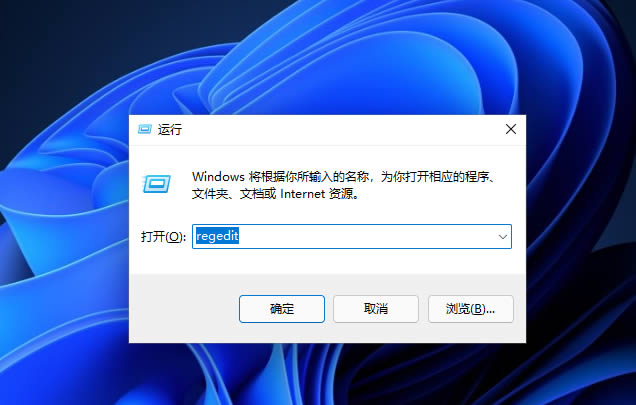
进入注册表后,找到对应文hkey_local_machinesoftwaremicrosoftwindows ntcurrentversionpasswordlessdevice。
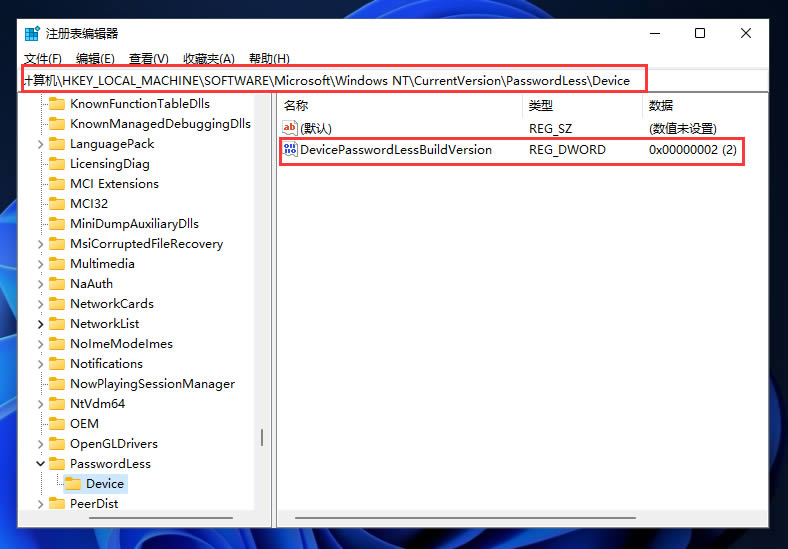
将devicepasswordlessbuildversion的原值2改为0。
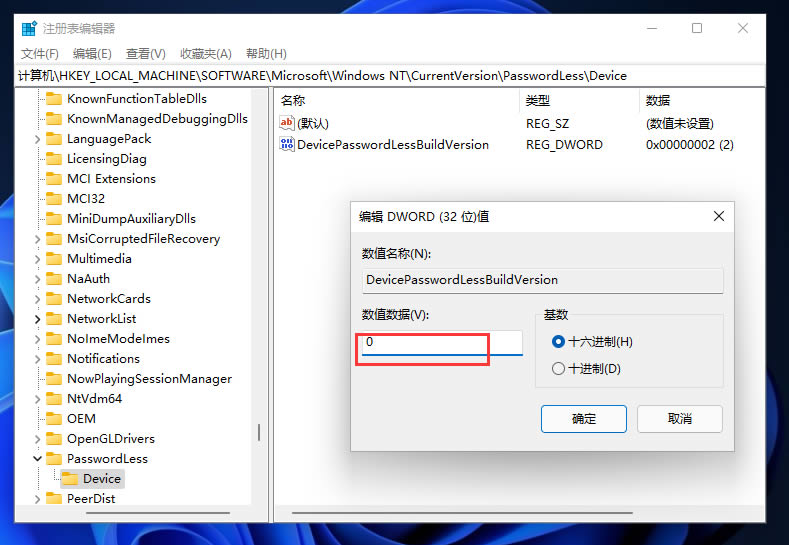
设置完成后关闭注册表,再次win+r打开运行框,输入control userpasswords2。
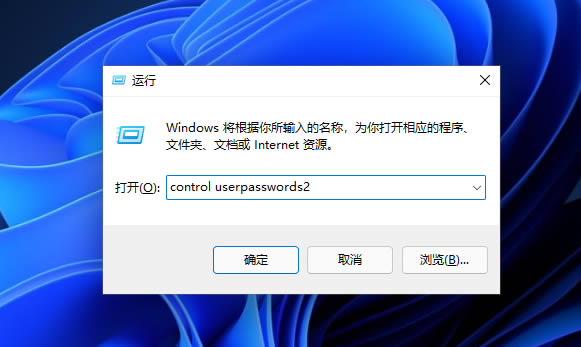
进入后,将图示的勾选取消。
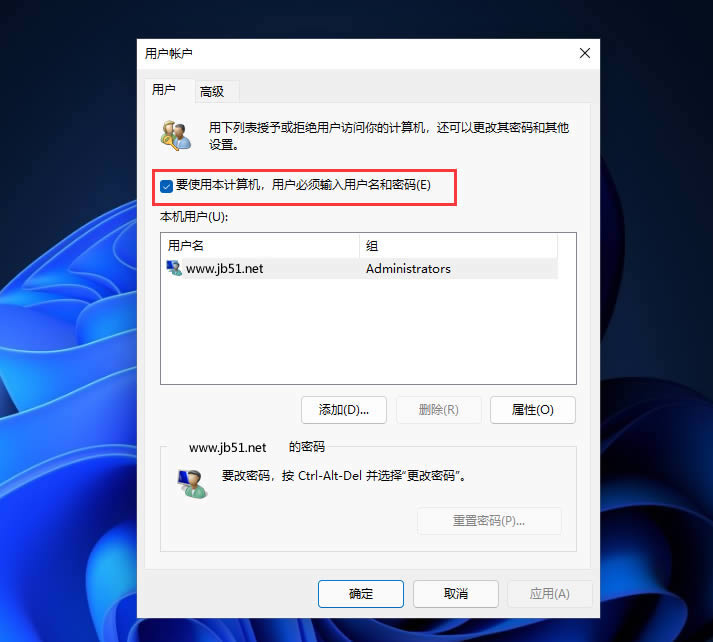
取消后点击应用,然后输入当前的账号的pin码,再点击确定,下次开机系统就会自动登陆了。
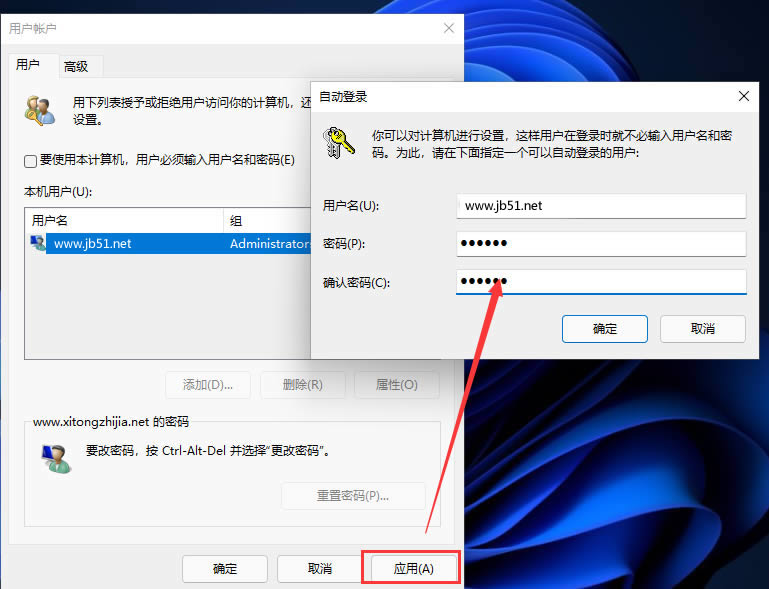
以上就是win11删除PIN码的方法教程了,赶紧试试吧,如果你有其他问题可以给我们留言,我们将尽快为你解答!更多精彩内容敬请关注自由互联!
【本文转自:香港服务器 http://www.558idc.com/hk.html提供,感谢支持】